
حسنًا ، لا يوجد نقص في مديري التنزيل لنظام التشغيل Android. يستخدم مستخدمو Android على نطاق واسع تطبيقات إدارة التنزيل مثل مدير تنزيل Turbo و ADM وما إلى ذلك. ومع ذلك ، لا تحتاج حقًا إلى تطبيق مدير تنزيل إذا كنت تستخدم Google Chrome.
Google Chrome هو أفضل متصفح ويب متاح على Android. تنزيل الملفات من Google Chrome أمر سهل للغاية ؛ يحتوي على مدير تنزيل مدمج يعمل بشكل جيد في تنزيل الملفات. ولكن ، في بعض الأحيان ، قد تواجه مشاكل أثناء تنزيل ملفات محددة مثل التنزيل لا يعمل أو التنزيل عالق في 50٪ ، إلخ.
كيفية إصلاح مشكلات التنزيل على متصفح Chrome لنظام Android
في الآونة الأخيرة ، راسلنا الكثير من مستخدمي Android بخصوص خطأ التنزيل المتوقف مؤقتًا على متصفح Chrome. لا يؤدي استئناف التنزيل إلى أي شيء ، ويتوقف مؤقتًا أثناء التنزيل. لذلك ، في هذه المقالة ، قررنا مشاركة بعض أفضل الطرق التي ستساعدك على التعامل مع التنزيلات باستمرار في إيقاف المشاكل مؤقتًا على متصفح Chrome لنظام Android.
1. أعد تشغيل جهازك

حسنًا ، يمكن أن تؤدي إعادة تشغيل الجهاز إلى إصلاح معظم المشاكل ، بما في ذلك رسائل الخطأ المتوقفة في التنزيل. لذا ، قبل تجربة أي طرق أخرى ، تأكد من إعادة تشغيل جهاز Android الخاص بك. بمجرد الانتهاء ، تحقق مما إذا كانت المشكلة مستمرة أم لا.
2. تحقق من مساحة التخزين
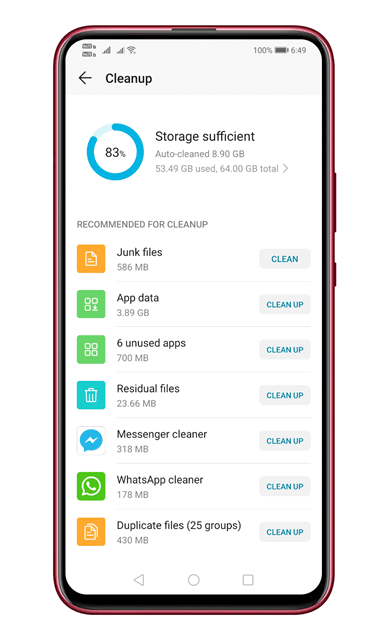
إذا كان هاتفك يفتقر إلى سعة التخزين ، فسيتم إيقاف التنزيل تلقائيًا. ليس فقط على Chrome ، ولكن إذا كان هاتفك يفتقر إلى مساحة تخزين ، فستحصل على مشكلات التنزيل على تطبيقات أخرى مثل Google Play Store. لذا ، توجه إلى الإعدادات> التخزين وتحقق مما إذا كان هاتفك به مساحة تخزين كافية أم لا.
إذا كان هاتفك لا يحتوي على مساحة تخزين كافية ، فقم بإلغاء تثبيت التطبيق غير المستخدم أو تنظيف الملفات المكررة من جهازك.
3. قم بإيقاف تشغيل توفير البيانات
حسنًا ، موفر بيانات Android متوافق تمامًا مع متصفح Chrome. ولكن ، إذا قمت بإدراج متصفح Chrome في القائمة السوداء عن طريق الخطأ في إعدادات توفير البيانات ، فستحصل على أخطاء التنزيل.
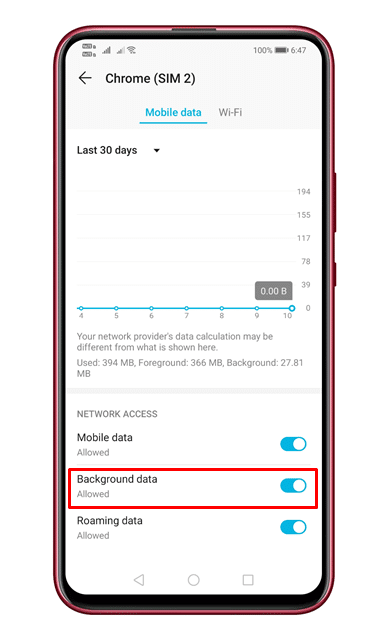
للسماح باستخدام بيانات الخلفية في Chrome ، تحتاج إلى فتح الإعدادات> التطبيقات> متصفح Chrome. هناك تحتاج لتمكين "السماح باستخدام بيانات الخلفية" اختيار.
4. تعطيل VPN
أبلغ الكثير من المستخدمين أنهم قاموا بإصلاح مشكلات تنزيل Chrome التي تم إيقافها مؤقتًا عن طريق تعطيل VPN. لذلك ، إذا كنت تستخدم تطبيق VPN وظل تنزيلات Chrome يتوقف مؤقتًا في المنتصف ، فأنت بحاجة إلى تعطيل تطبيق VPN.
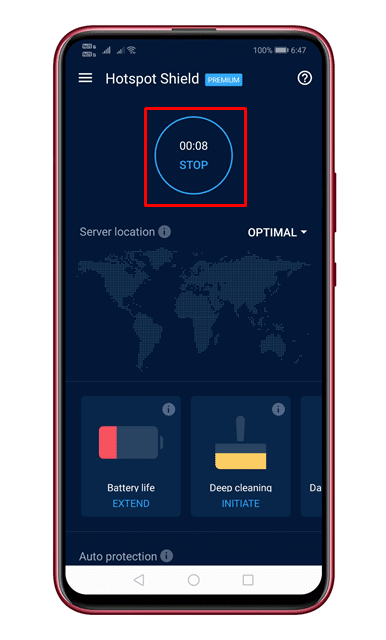
إن أمكن ، استخدم خادم DNS العام من Google للحصول على سرعة تنزيل أفضل. لتغيير إعدادات DNS على Android ، اقرأ مقالنا –
5. أعد تثبيت متصفح Chrome
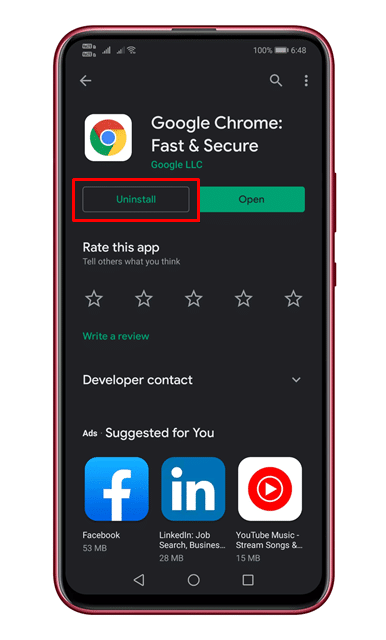
إذا فشلت جميع الطرق المذكورة أعلاه في إصلاح مشكلة التنزيل ، فأنت بحاجة إلى إعادة تثبيت متصفح Chrome. سيؤدي هذا إلى مسح جميع ذاكرة التخزين المؤقت وملفات تعريف الارتباط والمحفوظات المحفوظة في المتصفح. لإعادة تثبيت متصفح Chrome ، ما عليك سوى إلغاء تثبيت التطبيق ثم إعادة تشغيل الهاتف الذكي.
بعد إعادة التشغيل ، توجه إلى Google Play Store وتثبيت متصفح جوجل كروم.
لذلك ، هذه هي أفضل الطرق لإصلاح التنزيلات باستمرار على Chrome لنظام Android. آمل أن تكون هذه المقالة قد ساعدتك! شاركه مع أصدقائك أيضًا.
